Cum se configurează Internetul pe computer. Instrucțiuni pentru auto-configurarea Internetului
Internetul a devenit o parte a vieții om modern, este folosit pentru muncă, joc, recenzii de știri sau comunicare. Nu este atât de important ce obiective urmăresc utilizatorii, este importantă munca sa neîntreruptă și precisă. Este bine când sistemul este instalat și nu mai rămâne decât să efectuați plăți lunare regulate.
Și ce zici de cei care s-au mutat într-o clădire nouă și habar nu au cum să se conecteze la Internet. Instrucțiunile în 9 pași din acest articol sunt destinate să îi ajute pe fericiții proprietari de apartamente noi.
Din viață. A trebuit să mă mut într-un apartament nou închiriat, din cel anterior - au întrebat proprietarii. Apartamentul nu se afla într-o clădire nouă, dar poate fi considerat o clădire nouă în ceea ce privește internetul, deoarece niciunul dintre chiriașii acestei clădiri vechi nu avea internetul. Prin urmare, a trebuit să mă confrunt cu toate problemele despre care sunt scrise în acest articol. Adică articolul poate fi util nu numai pentru locuitorii clădirilor noi, ci și pentru locuitorii caselor vechi, la care niciunul dintre furnizori nu a fost încă conectat.
Cum să conectați instrucțiunile de Internet
I. Caut un furnizor de Internet
Inițial, trebuie să faceți o alegere și să încheiați un acord cu el. Pentru a face acest lucru, puteți întreba vecinii și locuitorii caselor învecinate despre calitatea serviciilor furnizorului ales. Este important să obțineți informații de la rezidenții din zona dvs., deoarece aceștia pot cunoaște situația actuală mai bine decât dvs., toate subtilitățile și nuanțele interacțiunii cu furnizorii posibili. Și, evident, au mai multă experiență (pe teritoriul în care se află noua ta casă), dacă au mers deja pe acest drum.
Din viață. Într-un apartament nou închiriat, internetul era extrem de necesar, fără el era imposibil să se mute și ei ceruseră deja să se mute din vechiul apartament cât mai curând posibil. Așa că am început apelând potențiali furnizori. În primul rând a fost compania de telefonie, care a deservit instalarea în apartament telefon fix... Din păcate, răspunsul a fost non-optimist, nu există planuri de conectare la internet acasă.
Apoi au existat apeluri către furnizori, ale căror telefoane atârnau pe avizierul de la intrare. Primul apel - și consimțământul pentru conectare este primit. Dar nimeni nu a venit la timpul stabilit. Apel repetat, promisiuni repetate și din nou nu a venit nimeni.
Un alt furnizor a lucrat în același mod. Și timpul a trecut. L-am sunat pe al treilea, ultimul. Din nou situația s-a repetat. Apoi îl sun direct pe directorul acestei ultime trei firme. Ca răspuns, desigur, surpriză, spun ei, de ce nimeni nu a reacționat. Mai mult, aparent, demontarea internă, apoi sosirea personalului și așezarea cablului.
S-a dovedit că comanda mea a fost prima din casă și a fost necesară instalarea echipamentului special al furnizorului în pod. Și pentru aceasta, erau necesare acorduri cu biroul de locuințe și alte autorități, stabilirea liniilor de electricitate în podul de acolo etc. etc. Numai datorită intervenției personale a directorului companiei furnizorului, am devenit în cele din urmă fericitul proprietar al unei linii dedicate, care a fost adusă în apartamentul meu închiriat.
II. Decizia asupra serviciilor suplimentare
Un rol important în selectarea candidaților pentru furnizori îl joacă serviciile suplimentare: comunicații telefonice, televiziune digitală... Dacă nu sunt necesare, atunci acest element poate fi omis.
Din viață. Un telefon fix cu fir obișnuit a fost scos din casa unui prieten și a fost instalat un cablu modern din fibră optică. Cablul din apartament a fost conectat la o „cutie” specială la care puteți conecta nu numai un telefon obișnuit cu fir, ci și internetul și televiziunea digitală. După conectarea telefonului, specialiștii în instalare au sugerat imediat conectarea și la Internet. Cunoscutul nu și-a dat consimțământul, dar dacă da, atunci în aceeași zi avea acces la internet la de mare viteză pe o linie dedicată.
III. Alegerea unui tarif
Atunci când alegeți un tarif, trebuie să acordați atenție factorilor cheie, iar pentru condiții de lucru optime nu este viteza, ci cantitatea de date primite pe unitate de timp, adică o secundă. Cinci megaocteți pe secundă sunt parametri destul de adecvați.
Din viață. Habar n-aveam de cât Internet aveam nevoie în noul meu apartament închiriat. M-am uitat exclusiv la cost, dar m-am concentrat doar pe tarifele care au viteza maxima transmiterea datelor. Furnizorul nu a oferit 10 Mbps garantat. Ce înseamnă că nu este garantat? Aceasta înseamnă că, la un moment dat, viteza de transmisie poate fi mai mică de 10 Mbps. Am auzit că există furnizori care garantează viteze de 10 Mbit pe secundă și chiar mai mult, până la 50 și 100 Mbit pe secundă, dar nu m-am ocupat niciodată de ei.
Tarifele care oferă rata maximă de transfer de date au variat între 500 și 1400 de ruble. pe lună, sub rezerva limitării lunare a traficului. Am ales-o pentru 700 de ruble, cu o limită de până la 20 GB pe lună pentru primirea datelor, nu s-au stabilit restricții privind transferul de date.
De fapt, în viață, a trebuit să trec la un tarif mai scump, care nu avea restricții atât asupra vitezei, cât și asupra volumului transferului de date. Din anumite motive, orice restricții sunt epuizate rapid și depășirea limitelor vă face rău buzunarul. Pentru depășire, puteți plăti de multe ori mai mult decât pentru tariful în sine.
Deci, dacă este posibil, este mai bine să alegeți imediat un tarif fără limită de viteză și fără limitarea traficului. Desigur, pentru cei care chiar au nevoie de Internet, care trebuie să lucreze mult cu el.
IV. Plasăm o comandă, încheiem un acord cu un furnizor de internet
Apoi, trebuie să contactați furnizorul și să plasați o comandă pentru conectarea serviciilor.
Din viață. Este foarte important ceea ce este scris în contractul cu furnizorul. Faptul este că nu-ți amintești despre el până când nu apar probleme. Și problemele apar atunci când nu sunt deloc necesare. Și aici viteza reacției furnizorului este importantă. Costă 3 zile în contractul meu. De fapt, totul se face mult mai rapid, dacă este posibil chiar în momentul apelului, dacă nu există daune pe linie. Daunele liniei sunt de obicei reparate în mai puțin de 24 de ore. Adevărat, a existat un caz în care chiar dispozitivul instalat la intrare a eșuat. Eroarea a plutit (adică nu a fost), așa că negocierile cu suportul tehnic al furnizorului s-au prelungit timp de 2 zile. Dar, după un diagnostic competent de la furnizor, dispozitivul a fost înlocuit în câteva ore.
De asemenea, este important modul în care se realizează contactul cu asistență tehnică, dacă este posibil să le contactați telefonic. Dacă comunicarea este posibilă numai prin e-mail, atunci dacă Internetul eșuează, transmiteți e-mail foarte problematică. La urma urmei, acest lucru necesită un Internet funcțional.
V. Decideți un router, dacă este necesar
Dacă numărul de dispozitive pentru Internet depășește unul (mai multe computere), atunci merită raportat nevoia. Puteți să o cumpărați și să o conectați singur, dar numai dacă aveți deja o experiență similară, altfel lăsați un profesionist să o facă.
Merită să decideți în prealabil asupra tipului de internet: wireless sau prin cablu. În orice caz, cablul intră în apartament. Când utilizați Wi-Fi, cablul este condus la router și, dacă conexiunea este cablată, atunci devine necesar să ajungeți la card de retea calculator.
Din viață. Aveam nevoie să conectez mai multe computere. Prin urmare, problema routerului a apărut imediat. Dar camWi-Fi, întrebarea nici măcar nu a fost ridicată, deoarece ambele computere erau la momentul modificării vechi și nu știau cum să lucreze cuWi-Fi. Așadar, alegerea a căzut pe un router care a primit internetul printr-un fir și l-a distribuit prin fire la care puteau fi conectate până la 4 computere. Adică în apartament a apărut Internet prin cablu conectat la furnizor printr-o linie dedicată și distribuit în jurul apartamentului prin fire.
Vi. Punem firele dacă Internetul prin cablu este selectat în apartament
Cea mai bună opțiune ar fi să schițați locația mobilierului din apartament. Cablul ar trebui să fie rulat de-a lungul peretelui lângă care este situat computerul sau routerul. Achiziționând singur un cablu, puteți economisi bani. Dar pentru o conexiune corectă, aceasta trebuie să îndeplinească următoarele caracteristici:
- cablu " pereche răsucită", Nucleu unic;
- conector pentru prize RG-45.
La ora convenită, un angajat al furnizorului va veni și va conduce cablul către apartament. De asemenea, va face setările necesare și va oferi explicații cu privire la utilizarea internetului.
Din viață. Într-un apartament închiriat, totul este mai ușor dacă proprietarii sunt de acord cu cablarea externă a internetului. De obicei, sunt de acord, dacă nu prea mult pentru a strica interiorul. În propriul apartament, desigur, doriți să efectuați cabluri ascunse, să ascundeți cablurile în pereți sau sub plinte. Acesta din urmă (cablarea ascunsă) este mult mai dificil, necesită reparații, uneori foarte serioase, deoarece un electrician este o parte dificilă și murdară a reparației.
Fiind „proprietarul” unui apartament închiriat și primind consimțământul adevăraților proprietari pentru cablarea exterioară, am transmis toate acestea specialiștilor sosiți ai furnizorului. Au așezat instantaneu toate cablurile, atașându-le de pereți și plinte cu adeziv special. Totul părea grozav, dar acest lipici mi-a jucat ulterior o glumă crudă. Dar mai multe despre asta mai târziu.
Cablul în sine a fost adus de specialiștii furnizorului, au conectat și conectorii la cabluri, au conectat și routerul și cele 2 computere ale mele. Așa că nu a trebuit să mă gândesc la numărul de nuclee de cablu și la tipurile de conectori. Totul a funcționat în ochii mei uimiți după aproximativ o oră de muncă a acestor specialiști furnizori invitați. Și am semnat un certificat de finalizare pentru ei.
Vii. Conectați-vă fără fir dacă este selectat Internet wireless
Conectivitatea wireless se plătește în timp și devine mai benefică pentru clienți. Acest lucru se datorează prezenței un numar mare gadget-uri care acceptă internetul: laptopuri, smartphone-uri, iPhone-uri și chiar unele televizoare. Cu toate acestea, trebuie avut în vedere faptul că viteza internetului este împărțită între toate dispozitivele de lucru.
Din viață. Prietenul meu, care a fost înlocuit cu un telefon, în cele din urmă, după ce a decis să se conecteze la Internet, nu s-a deranjat cu firele, dar a comandat un routerWi-Fi. Drept urmare, interiorul apartamentului său nu a fost deteriorat și, fără niciun fir (cu excepția firului care conectează routerul la „cutia” furnizorului), el a devenit fericitul proprietar al internetului în propriul său apartament.
VIII. Posibile nuanțe
Una dintre dificultățile cu care se confruntă potențialii abonați este lipsa conexiunii în casa sa, în timp ce casele vecine folosesc cu succes internetul. Uneori, alegerea se rezumă la un singur furnizor, cu posibilitatea teoretică de a lua în considerare o duzină de opțiuni. În acest caz, problema se află în concurență neloială - plătind conducerii casei, un furnizor întreprinzător își oferă un fel de monopol asupra furnizării de servicii.
Din viață. Tocmai am întâlnit o astfel de situație într-un apartament închiriat. Și acest lucru este scris mai sus. Dar nu a existat o concurență neloială în cazul meu, a existat o reticență a furnizorului de a face față aprobărilor la prima conexiune din casa noastră.
O situație foarte relevantă pentru proprietarii de clădiri noi este situația în care rezidenții individuali ai casei încep să se opună conexiunii. Ei își exprimă protestul împotriva proiectului întocmit sau nu permit trecerea cablului prin teritoriul lor.
Din viață. Și aici am dat peste aceste necazuri, care se numește integral. Locuitorii casei nu erau împotriva conexiunii mele la internet, mai ales că, după încercările mele, le-a devenit mult mai ușor să devină ei înșiși un client al acestui furnizor. La urma urmei, casa era deja conectată.
Cu toate acestea, așa cum am scris mai sus, toate cablurile de conectare au fost instalate de angajați. suport tehnic furnizor care utilizează lipici special. Au făcut același lucru când au rulat cablul de la mansarda casei până la apartamentul meu. Dar lipiciul s-a uscat, iar cablul a căzut de pe tavan pe podea, și nu pe podeaua mea, ci chiar pe ultimul etaj al casei.
Președintele asociației de locuințe era un miner din vechea școală, în adevăratul sens al cuvântului. Și a decis să-l determine pe proprietarul cablului foarte simplu. L-am luat și l-am tăiat. Și a așteptat să vadă cine se va indigna. Atunci am apărut. La început am încercat să-mi dau seama de problema cu furnizorul, dar au spus că nu mă văd deloc din echipamentul lor. Apoi au trimis asistență tehnică, care a găsit firul tăiat.
Ne-am întors cu autoritățile locale acasă, cablul a fost reparat și nu au mai existat astfel de incidente. În loc de lipici, au folosit metode mai durabile de atașare a firelor la pereți și tavan.
IX. Un pic despre conexiunea la internet mobil fără fire deloc
Furnizorii moderni oferă nu numai o conexiune prin cablu printr-o linie dedicată sau o conexiune la o linie telefonică printr-un modem ADSL, ci și scheme de conexiune fără fir. Acest lucru este realizat atât de furnizorii de Internet speciali, de exemplu, Yota, cât și de operatorii de telefonie mobilă bine-cunoscuți Beeline, Megafon, MTS etc.
În acest caz, nu sunt necesare fire sau negocieri „cu locuitorii locali” pentru conectare. Este suficient să sunați sau să veniți la biroul unei astfel de companii, să încheiați un acord, să cumpărați un modem USB sau chiar un router (primind un semnal 3G sau 4G și distribuind internetul prin apartament, de exemplu, cu folosind Wi-Fi), toate acestea pot fi conectate independent la un computer și pot funcționa cu Internetul.
Nu este o soluție proastă, cu toate acestea, orice conexiune radio este mai puțin fiabilă și, în general, mai lentă. Deși acest lucru elimină multe probleme, inclusiv în cazul unei mutări forțate, așa cum a fost în viața mea. Pentru Internet mobil, este și în Africa - Internetul mobil. Puteți merge cu el, în același oraș, cu siguranță.
Vă rugăm să votați!
Vă rog să participați la sondajul „Cum mergeți online?” Puteți alege o opțiune, 2, 3, 4 sau 5 opțiuni de răspuns.
Dar totuși, chiar și pentru această procedură simplă, sunt necesare anumite abilități. În acest articol vă vom spune cum să configurați internetul Beeline acasă.
Instrucțiuni
- În meniul „Start”, accesați Panoul de control. Acolo trebuie să găsiți secțiunea Rețea și Internet, accesați-o și accesați secțiunea următoare numită Vizualizați starea și sarcinile rețelei.
- Apăsăm butonul Configurează o nouă conexiune, prin care vom putea accesa internetul.
- Acum apăsăm butonul Conectare la locul de muncă, apoi butonul „Următorul”.
- Sistem computerizat asigurați-vă că clarificați în ce mod doriți să intrați pe internet. Deoarece configurăm internetul prin cablu Beeline, trebuie să selectăm elementul „Utilizați conexiunea la internet VPN”.
- Câmpul care apare trebuie completat, introduceți adresa tp.internet.beeline.ru în el.
- În caseta corespunzătoare, indicați destinația, cu litere în limba engleză. Pentru a face acest lucru, scrieți numele furnizorului (Beeline) și puneți o bifă în fața „Nu vă conectați acum, ci instalați”.
- Apoi, completați câmpurile „Utilizator” și „Parolă”. În prima, introducem datele de conectare furnizate de furnizor, iar în a doua - parola alfanumerică. În viitor, îl puteți schimba în cont personal pe site-ul oficial. Pentru a nu introduce manual parola de fiecare dată când vă conectați, bifați caseta de lângă aceasta (Amintiți-vă parola) și faceți clic pe butonul „Creați”.
- Setările au fost făcute, caseta de dialog poate fi închisă.
Acum trebuie să accesați direct Internetul prin Beeline. Din nou, prin meniul Start, găsim fila Centrul de rețea și partajare. Acolo veți vedea articolul „Schimbați parametrii adaptorului”. Dacă ați introdus corect toate informațiile necesare, veți vedea o pictogramă pentru conexiune sub numele „Beeline”. Faceți clic dreapta pe fila „Setări” și debifați caseta de lângă secțiunea „Activați domeniul de conectare Windows”, apoi selectați tipul VPN în fila „Securitate”, care ar trebui să arate astfel: L2TP IPSecVPN.
Acum setările sunt complete, puteți face clic pe OK și vă puteți bucura de utilizarea Internetului.
Conectarea unui router de la Beeline
Un algoritm similar de acțiuni este realizat la conectare internet fără fir... În primul rând, trebuie să vă asigurați că computerul sau laptopul în sine sunt conectate la router. Lansăm browserul (pentru aceasta este mai bine să folosiți InternetExplorer) și să tastați linia de intrare: http://192.168.10.1. Vi se va solicita să introduceți numele de utilizator și parola și, în ambele cazuri, scrieți cuvântul „admin” cu litere în limba engleză.
Se va deschide fereastra de setări. În primul rând, trebuie să selectați tipul de conexiune, în acest caz WAN. Apoi, sistemul vă va cere să determinați o metodă de conectare mai precisă (L2TP).
Completați două rânduri cu adresa IP și numele serverului și scrieți tp.internet.beeline.ru acolo. Când sistemul solicită un nume de utilizator și o parolă, introduceți același lucru ca la începutul setărilor.
A obtine conexiune corectă, în coloana „Tip adresă” selectați valoarea „Dinamic”, iar în fața elementului MTU scrieți numerele 1460 și puneți o bifă în fața „Primire automată” și salvați setările introduse.
După cum arată practica, routerul durează ceva timp pentru a procesa și salva setările, așa că așteptați aproximativ trei minute și vă puteți bucura de acesta.

Pe paginile multor site-uri și forumuri din retea globala cel mai detaliat mod este descris pe computer. Autorii încearcă să ia în considerare toate nuanțele posibile, oferă recomandări, uneori foarte utile. Numai că există o mică problemă: doar câțiva dintre ei știu cu adevărat despre ce scriu. Așa este - modern, unde webmasterii încearcă din toate punctele de vedere să atragă vizitatori pe paginile lor. Articolul nostru este diferit: în el, pe baza propriei experiențe, într-un limbaj simplu și ușor de înțeles, vă vom spune cum să configurați internetul, care funcționează nu printr-un fir (de fapt, nu este nimic de configurat acolo), ci prin unde radio. Nu vorbim despre GPRS lent și EDGE, ci despre CDMA 3G foarte real. Nu este nimic dificil în modul de configurare a unei conexiuni la Internet, deoarece instrumentele standard sunt utilizate pentru aceasta. sistem de operare... Să începem cu asta.
Evident, înainte de a configura internetul, trebuie să conectați un modem CDMA la portul USB al computerului sau laptopului și să instalați driverul corespunzător modelului. După aceea, este necesar să „spui” sistemului de operare în ce mod va funcționa dispozitivul - în ciuda întregii „inteligențe” a modernului software, nu este încă posibil să se prevadă intențiile utilizatorului. 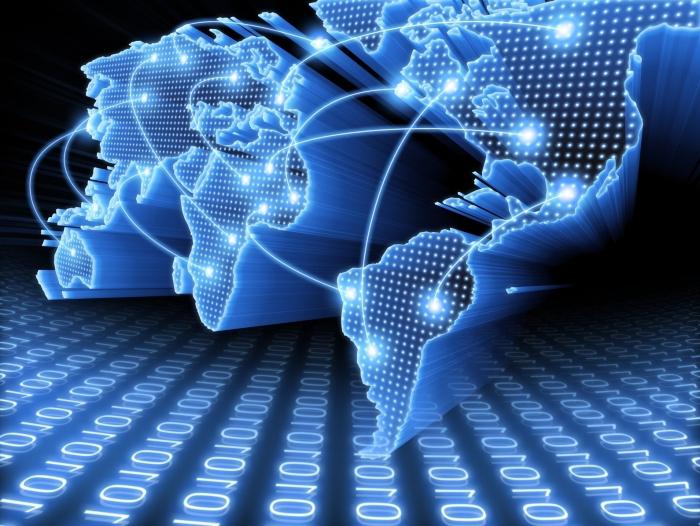 Pentru a face clic pe butonul „Start”, deschideți „Panoul de control” și rulați „ Conexiuni de retea". În stânga în fereastră există un link pentru a crea o nouă conexiune - avem nevoie de ea. După prima apăsare a butonului „Următorul”, se deschide o fereastră informativă a vrăjitorului, se citește și se urmărește. Există 4 opțiuni din care puteți alege. Avem nevoie de primul, care se numește „Conectați-vă la Internet”. În fereastra următoare, trebuie să selectați modul manual. Chiar dacă este posibil să utilizați o listă de furnizori, va dura mult mai mult să apelați Microsoft pentru informații decât să setați manual parametrii.
Pentru a face clic pe butonul „Start”, deschideți „Panoul de control” și rulați „ Conexiuni de retea". În stânga în fereastră există un link pentru a crea o nouă conexiune - avem nevoie de ea. După prima apăsare a butonului „Următorul”, se deschide o fereastră informativă a vrăjitorului, se citește și se urmărește. Există 4 opțiuni din care puteți alege. Avem nevoie de primul, care se numește „Conectați-vă la Internet”. În fereastra următoare, trebuie să selectați modul manual. Chiar dacă este posibil să utilizați o listă de furnizori, va dura mult mai mult să apelați Microsoft pentru informații decât să setați manual parametrii.
Pentru majoritatea CDMA, inclusiv modurile EDGE și GPRS operatorii de telefonie mobilă, trebuie să selectați primul element - „Prin intermediul unui modem normal”. Autorii unor articole cred că o astfel de conexiune este necesară doar pentru modemurile vechi dial-up lent care operează pe o linie telefonică fixă. Operatori moderni comunicații fără fir utilizați, de asemenea, apelarea. Pentru cei care consideră acest tip de acces învechit, puteți indica caracteristicile CDMA Rev.B, conform cărora viteza atinge un impresionant 14 Megabiți, și fără a fi nevoie să „legați” computerul cu un fir de furnizor.
 Vă indicăm orice nume - acest lucru nu va afecta în niciun fel performanța. Si aici numar de telefon este primul parametru cheie. Fără să știți, nu veți putea configura internetul. Acesta trebuie raportat de către operatorul CDMA selectat la încheierea unui acord (dacă este necesar) pentru furnizarea accesului. În ecranul următor, trebuie să introduceți parola și numele - acestea sunt raportate împreună cu numărul. Pentru comoditate, puteți pune comanda rapidă pe ecranul principal al sistemului. Faceți dublu clic pe el, apoi faceți clic pe butonul „Apelați” și puteți începe să lucrați pe Internet.
Vă indicăm orice nume - acest lucru nu va afecta în niciun fel performanța. Si aici numar de telefon este primul parametru cheie. Fără să știți, nu veți putea configura internetul. Acesta trebuie raportat de către operatorul CDMA selectat la încheierea unui acord (dacă este necesar) pentru furnizarea accesului. În ecranul următor, trebuie să introduceți parola și numele - acestea sunt raportate împreună cu numărul. Pentru comoditate, puteți pune comanda rapidă pe ecranul principal al sistemului. Faceți dublu clic pe el, apoi faceți clic pe butonul „Apelați” și puteți începe să lucrați pe Internet.
După cum puteți vedea, crearea unei conexiuni pentru un modem CDMA în Windows este destul de simplă. Principalul lucru este să instalați driverul, să încheiați un acord cu operatorul-furnizor și să rulați expertul de configurare a rețelei.
Buna dragi cititori! În acest articol veți găsi răspunsul la întrebarea: „Cum să configurați internetul pe un computer?” Aproape orice, iar unele telefoane pot fi folosite ca. De regulă, telefoanele care sunt mai scumpe decât 1.000 de ruble sunt acum echipate cu acces la Internet. Acest articol este despre cum să configurați manual Internetul pe un computer prin intermediul unui telefon. De asemenea, va fi util acelor abonați care au cumpărat un modem USB, dar nu îl pot instala pe un computer.
Primul și cel mai simplu mod de instalare este plasarea modemului în port USB computer, așteptați câteva secunde (până la 30 de secunde). Ca urmare, ar trebui să apară o fereastră cu o propunere de instalare a programului (în funcție de modelul modemului, acesta poate fi apelat diferit). De acord cu toți pașii (de regulă, trebuie doar să apăsați butonul „Următorul” sau „OK”). Dacă este necesar, bifați casetele. Ca urmare a acestor manipulări, ar trebui să apară o comandă rapidă cu numele corespunzător pe desktop, iar programul în sine ar trebui să înceapă automat.
Asigurați-vă că așteptați câteva secunde până când nivelul semnalului de rețea apare în program și abia apoi apăsați butonul „Conectare”. Vă rugăm să rețineți că semnalul ar putea să nu apară, în acest caz, dacă totul este în regulă cu cartela SIM, ar trebui să amplificați semnalul folosind special sau.
Al doilea, mai complex și mod fiabil- prin instrumente standard pentru sala de operație Sisteme Windows... Mai mult, în acest caz, orice telefon / smartphone cu un modul de transmisie a datelor poate fi folosit ca modem. Apropo, dacă telefonul și computerul sunt echipate cu WiFI, este mai bine să îl utilizați.
Cum să configurați singur internetul pe computer?
1. Verificați dacă driverele au fost instalate pe hardware (telefon, modem ...). Pentru a face acest lucru, accesați proprietățile computerului meu
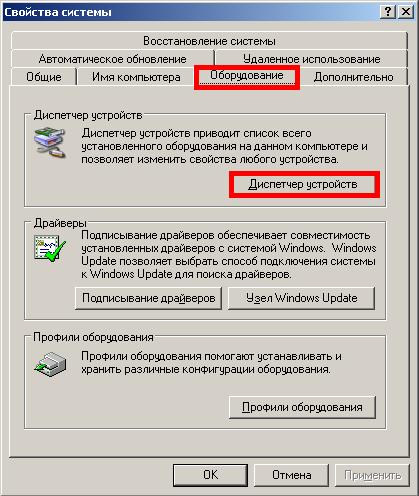
Și faceți clic pe butonul „Device Manager”.
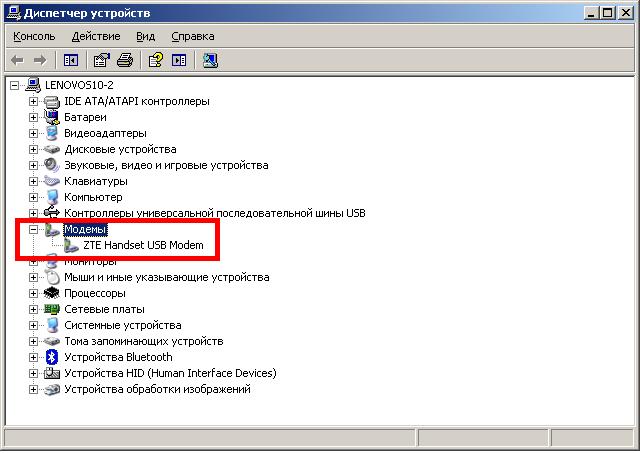
În exemplul meu, echipamentul „ZTE Handset USB Modem” este instalat ca modem - un smartphone Android cu 3G. Dacă driverele nu sunt instalate, va trebui să le descărcați de pe Internet, în astfel de cazuri mă duc să vizitez un prieten.
Intrăm în proprietățile modemului (faceți dublu clic pe butonul stâng al mouse-ului pe numele echipamentului).
Accesați fila „Parametri suplimentari de comunicare”
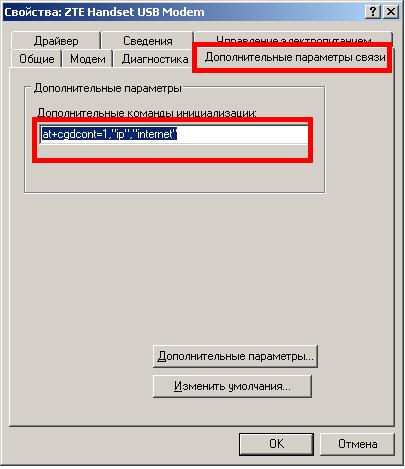
și scrieți linia: at + cgdcont = 1, "ip", " Internet «.
Ca punct de acces în exemplul meu, internetul este explicat, dar în funcție de furnizor (operator de telecomunicații), regiune și serviciul utilizat (de exemplu, aveți nevoie de un serviciu IP static sau VPN), punctul de acces poate diferi (în schimb de internet, va trebui să scrieți ce vă va oferi furnizorul).
Trebuie să creăm o conexiune la internet:
porniți / conectați / afișați toate conexiunile și faceți clic pe butonul „New Connection Wizard”. Faceți clic secvențial:
2. Punem butonul radio opus „Conectare la Internet”
4. Butonul radio „Stabiliți conexiunea manual”.
5. Butonul radio „Printr-un modem normal”.
6. Numele furnizorului de servicii este oricare, principalul lucru este că îl înțelegeți mai târziu.
7. Înregistrați numărul de telefon - * 99 #
8. Numele de utilizator, parola și confirmarea în cele mai multe cazuri nu vor fi necesare (cu excepția probabil pentru VPN sau servicii de roaming, în acest caz, consultați un anumit furnizor). O lăsăm goală.
10. Bifați caseta „Adăugați o comandă rapidă la conexiunea desktop” la discreția dvs. și „Terminat”.
Sper că am explicat destul de clar modul de configurare a internetului pe un computer.
Totul, conexiunea la internet este configurată mijloace standard Windows XP (pentru alte versiuni, pașii sunt foarte asemănători). În 99% din cazuri, folosind metoda descrisă, puteți configura internetul printr-un modem USB de la orice producător fără software suplimentar.
Dacă nu ați reușit să configurați - puteți lăsa un comentariu în formularul de mai jos cu o întrebare, voi încerca să vă ajut.
